Salutări! Astăzi vom vorbi despre modificatorul TurboSmooth în 3ds Max. și să analizeze caracteristicile de a lucra cu el. Multe "triade" începători utilizează acest modifier fără a intra în setările sale și, ca rezultat, rezultatul nu este cel mai bun.
De la MeshSmoth, acest modificator se caracterizează printr-o viteză mai bună și o mai mică flexibilitate a setărilor.
Deci: cum funcționează modificatorul TurboSmooth
Spre deosebire de grupurile anti-aliasing. TurboSmooth funcționează cu geometrie, iar anti-aliasingul este realizat prin adăugarea unor poligoane noi. De asemenea, TurboSmooth exact așa cum MeshSmooth interacționează îndeaproape cu grupurile anti-aliasing (fără HS, suprafețele curbe ale modelului nu vor arăta oricum neted). TS are un număr mic de setări, principalele dintre care vom lua în considerare mai jos.
Ca test, creați o cutie cu un raport egal de lățime, lungime și înălțime. Fiecare parte trebuie să fie formată dintr-un poligon.
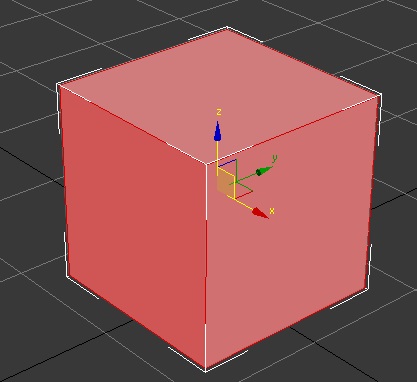
Convertiți-l la editabil Poly (PCM> Conversie la> Conversie la editabil Poly). Acum, grupurile de netezire sunt atribuite separat fiecărei fețe a cubului, adică fiecare față este în HS proprie. Până acum, și pleacă.
După aplicarea modificatorului TurboSmooth, fiecare poligon a fost împărțit în 4 părți și cubul tinde să aibă forma unei sfere.
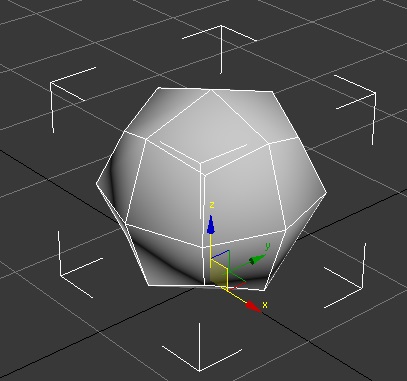
În parametri, considerăm mai întâi grupul "Principal". Primul și foarte important parametru aici este "Iterații" (Iterațiile sunt repetări). Valoarea implicită este "1", în care fiecare poligon model este împărțit în patru părți egale. Creșterea această valoare crește numărul de poligoane într-o progresie geometrică cu 4. Cu alte cuvinte - numărul de poligoane cu fiecare creștere de iterații, înmulțit cu patru. Dacă valoarea parametrului este zero, numărul de poligoane va rămâne neschimbat, dar alți parametri vor continua să afecteze modelul.
Măriți valoarea acestui parametru la "2".
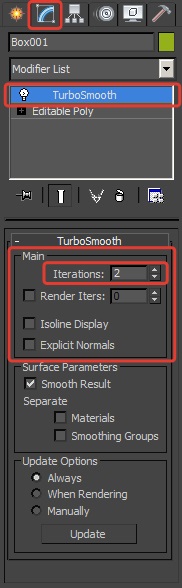
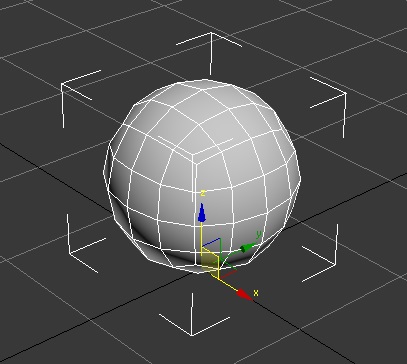
Parametrul "Render Iters" funcționează la fel ca parametrul considerat mai sus, dar rezultatul funcționării sale este vizibil numai atunci când este redat.
Afișajul Isoline este responsabil pentru afișarea marginilor adăugate de modificator, care împart poligonul în 4 părți.
Normale explicite - netezire suplimentară a normalelor.
Următorul este grupul "Parametri de suprafață".
O bifă lângă "Rezultatul neted" atribuie întregului obiect un singur grup de netezire. Dacă debifați caseta de selectare, HS va fi configurat în prealabil, dar geometria netezitoare nu se va schimba.
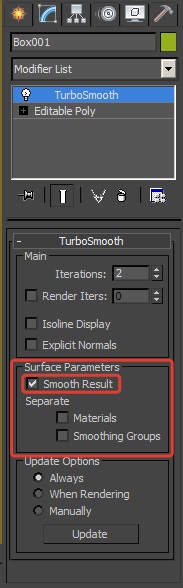
Iată un exemplu de vizualizare (pentru fiecare parte a cubului atribuit propriul HS):
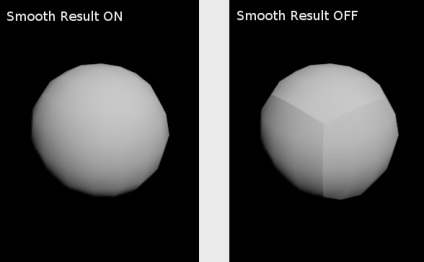
Acum, să aruncăm o privire la cel mai interesant parametru - "Grupuri de eliminare". Atunci când este pornit, TurboSmooth netezește modelul numai pe baza setărilor grupurilor anti-aliasing.
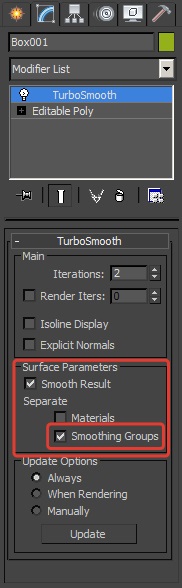
Un cub care are propriul HS atribuit fiecărei fețe va arăta astfel:
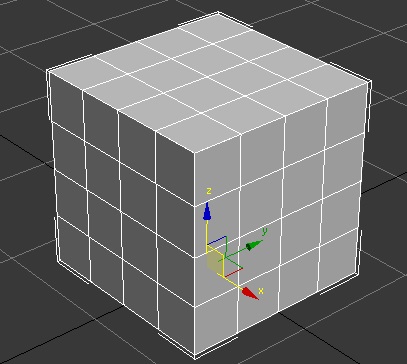
Da, în acest scenariu, numai numărul de poligoane a crescut, ceea ce este destul de logic. Să mergem la parametrii modelului și să fuzăm oricare două poligoane adiacente într-un GS.
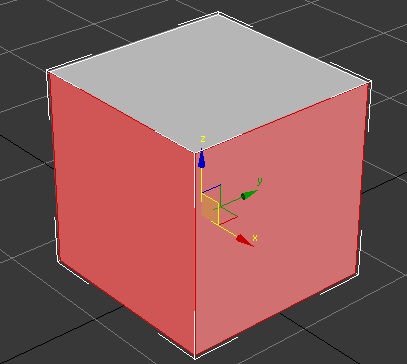
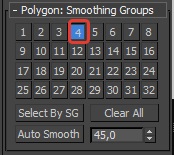
Rezultatul TurboSmooth va fi:
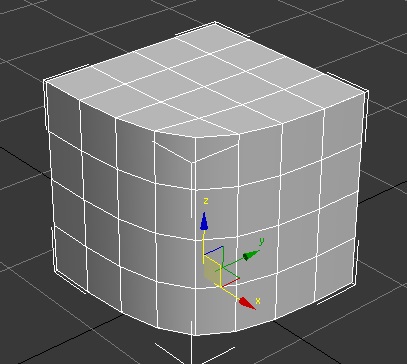
Acum putem vedea clar că modelul este netezit pe baza setărilor HS. Iată un alt exemplu în care există deja trei poligoane adiacente într-un GS:
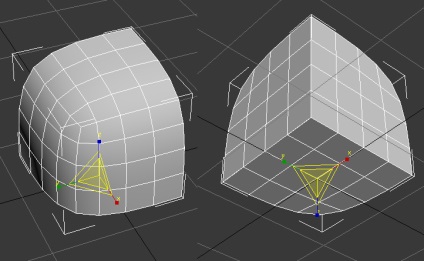
Atunci când parametrul "Materiale" este activat, este același ca și în cazul "Grupurilor de netezire", rezultatul depinde numai de materialele atribuite (Material ID) și nu de grupurile anti-aliasing.
Parametrul Update Options este responsabil pentru actualizarea modificatorului după modificarea setărilor TS.
Întotdeauna - actualizări automate în timp real
Când Rendering - se actualizează la randare
Manual - actualizați când este apăsat butonul "Actualizare".
Ei bine, pentru cei care nu știu, vă spun câteva lucruri despre coaste suplimentare. adesea necesară adăugarea înainte de aplicarea modificatorului TurboSmooth. Faptul că netezirea intervalelor unghiulare adiacente are loc prin adăugarea de noi fracturi uniform, adică fiecare poligon, deoarece au fost rupte în mijloc formând astfel o tranziție lină de la colturi. Prin urmare, cu cât poligonul este mai mic, cu atât raza de rotunjire este mai mică.
În următoarele exemple, rezultatele adăugării marginilor suplimentare sunt vizibile.
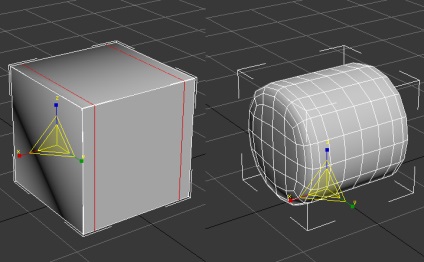
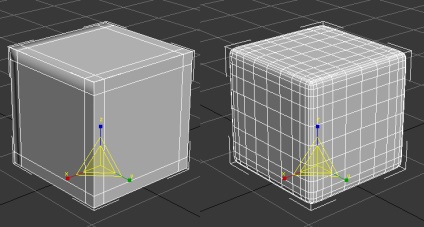
În concluzie, vă dau un exemplu de utilizare corectă a pachetului »TurboSmooth + Smoothing Groups».
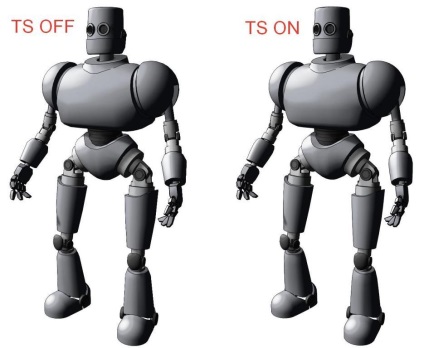
Găsiți zece diferențe
Articole similare
Trimiteți-le prietenilor: